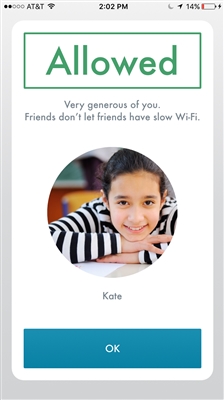U ovom članku podijelit ću s vama informacije pomoću kojih možete zaboraviti lozinku s Wi-Fi mreže na računalu sa sustavom Windows 10, Windows 8 ili Windows 7. Štoviše, lozinku s Wi-Fi mreže prikazat ćemo kroz naredbeni redak. Pomoću ove metode možete saznati lozinku za bilo koju Wi-Fi mrežu na koju je prethodno bilo povezano vaše računalo ili prijenosno računalo.
Ranije sam već pisao o tome kako saznati svoju Wi-Fi lozinku. Pa čak i objavio zasebni članak za Windows 10: https://help-wifi.com/reshenie-problem-i-oshibok/kak-uznat-parol-ot-svoego-wi-fi-na-windows-10/.
U tim sam člancima opisao metodu pomoću koje zaboravljenu lozinku možete pregledati putem "Upravljanja bežičnom mrežom" u samom sustavu ili pomoću posebnog programa. Ali ponekad se dogodi da sama stavka "Upravljanje bežičnom mrežom" nije u sustavu Windows. I u takvoj situaciji možete pokušati vidjeti lozinku pomoću posebne naredbe kroz naredbeni redak.
Općenito, ova je tema vrlo popularna. Vrlo često u procesu postavljanja usmjerivača mijenjaju lozinku s Wi-Fi mreže i ne zapisuju je. Postavite, spojite više uređaja i uspješno zaboravite lozinku. Zatim morate spojiti novi telefon, tablet, računalo itd. I ne možete se sjetiti lozinke s Wi-Fi-ja. A ako imate barem jedno računalo koje je povezano s vašom bežičnom mrežom ili je bilo povezano prije, tada se može pronaći ključ i on je pohranjen u sustav. Lozinku možete, naravno, vidjeti u postavkama usmjerivača, ali ova je metoda složenija.
Ova metoda radi u svim inačicama sustava Windows, počevši od "sedam" i završavajući s "deset". Ili možda radi i u XP-u. Ne znam, nisam to testirao.
Kako pregledati ključ Wi-Fi mreže putem naredbenog retka
Prvo, moramo pokrenuti naredbeni redak. Pritisnite tipkovni prečac Win + R, uvodimo cmdi kliknite U redu. U sustavu Windows 10 možete desnom tipkom miša kliknuti izbornik Start i odabrati Command Prompt.

Dalje, na naredbenom retku morate pokrenuti naredbunetsh wlan prikaži profile... Prikazuje popis svih Wi-Fi mreža, podaci o kojima su pohranjeni na računalu i lozinku od koje to možemo saznati.

Da biste saznali lozinku za potrebnu Wi-Fi mrežu, u naredbi morate zamijeniti naziv mreže:
netsh wlan prikaži profile profile = wifi_network_name key = clear
I izvršite ga na naredbenom retku. U mom slučaju naredba izgleda ovako:
netsh wlan prikaži ime profila = TP-LINK_9ED6 ključ = jasno
Redak "Ključni sadržaj" sadržavat će lozinku za ovu bežičnu mrežu.

To je sve. Sada znate kako uz pomoć dvije naredbe možete dobiti informacije o Wi-Fi mrežama na koje je nekoć bilo povezano vaše prijenosno računalo ili računalo. Uključujući lozinku za ove mreže.
Ako vam nešto nije pošlo za rukom ili imate drugi problem, opišite to u komentarima, mi ćemo to shvatiti.